Résumé :
- Qu'est-ce qu'une erreur CRC (contrôle de redondance cyclique) ?
- Fonctionnement des calculs CRC
- Causes profondes : pourquoi une erreur de contrôle de redondance cyclique (CRC) se produit-elle sous Windows 10/11
- Situations typiques dans lesquelles une erreur CRC peut se produire
- Comment diagnostiquer une erreur de contrôle de redondance cyclique dans Windows 10/11 ?
- Six solutions étape par étape pour corriger les erreurs de contrôle de redondance cyclique (CRC)
- Essayez un logiciel professionnel de récupération de données
- Demandez l'aide d'un professionnel – récupération de données pour les erreurs CRC
- Questions fréquentes
Résumé :
- Une erreur de contrôle de redondance cyclique indique une corruption des données. Dans de nombreux cas, elle peut être corrigée à l'aide de mesures simples, telles que le remplacement des câbles ou l'exécution de CHKDSK dans Windows 10/11.
- Les causes courantes des erreurs CRC sur les disques durs externes comprennent les fichiers corrompus, les secteurs défectueux, les câbles ou connexions défectueux, les coupures de courant et la corruption du système de fichiers.
- Des outils tels que CHKDSK, SFC et ROBOCOPY peuvent corriger de nombreuses erreurs CRC dans Windows 10/11.
- Tester votre disque sur un autre PC ou une station d'accueil alimentée peut vous aider à déterminer si l'erreur CRC est due à un problème matériel ou logiciel.
- Si les solutions de dépannage ne fonctionnent pas, des services professionnels de récupération de données pour les erreurs CRC, tels que Stellar Récupération de Données, peuvent récupérer les données même à partir de disques physiquement endommagés ou gravement endommagés.
Il n'y a rien de plus frustrant que de copier des photos de famille ou de sauvegarder des documents officiels sous Windows et de voir soudainement apparaître le message redouté « Erreur de données (contrôle de redondance cyclique) ».
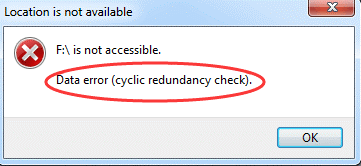
Dans la plupart des cas, l'erreur CRC peut être facilement corrigée en remplaçant le câble USB ou en répétant le processus de copie.
Toutefois, si le disque dur comporte des secteurs défectueux ou si le système de fichiers lui-même est endommagé, des réparations plus importantes, voire une récupération professionnelle des données, peuvent s'avérer nécessaires.
Dans ce guide, nous abordons tous les cas de figure, y compris les étapes à suivre pour corriger les erreurs CRC sur les disques durs externes.
Commençons par les bases de ce que signifie réellement une erreur de contrôle de redondance cyclique.
Qu'est-ce qu'une erreur CRC (contrôle de redondance cyclique) ?
Un contrôle de redondance cyclique (CRC) est une astuce mathématique qui permet à un ordinateur de vérifier si des données ont été modifiées entre le moment où elles ont été stockées et celui où elles ont été relues. Considérez cela comme une sorte de « preuve d'inviolabilité » numérique.
Remarque : Si vous n’êtes pas intéressé par les aspects techniques de l’erreur de lecture (contrôle de redondance cyclique), vous pouvez directement passer aux sections sur le diagnostic de l’erreur CRC et la résolution de l’erreur CRC.
Fonctionnement des calculs CRC
1. Convertissez les données en code binaire.
Supposons que vous enregistriez le texte « PAY123 » sur une clé USB. Chaque caractère devient un bloc de 8 bits :
P A Y 1 2 3
01010000 01000001 01011001 00110001 00110010 00110011
2. Ajoutez une séquence de zéros.
Les données sont étendues en ajoutant une série de bits zéro à la fin. Dans la méthode CRC-32 courante, cela signifie que 32 zéros sont ajoutés. Ce remplissage prépare les données pour l'étape de division suivante.
3. Divisez par un polynôme générateur.
Imaginez que la chaîne binaire entière (données d'origine + zéros) est un grand nombre. Ce nombre est divisé par un nombre fixe spécial appelé polynôme générateur (pour CRC-32, il s'agit de 0x04C11DB7). Le reste après cette division est la somme de contrôle CRC.
4. Sauvegardez le reste.
Ce reste est écrit à côté de vos données sur le disque.
5. Vérifiez lors de la lecture.
Lorsque Windows lit les données ultérieurement, il effectue la même opération de division sur les données reçues.
| Si le nouveau reste correspond au reste enregistré, cela signifie que les données n'ont pas été modifiées. | Si les restes ne correspondent pas, cela signifie que certains bits ont été permutés ou endommagés. Windows arrête alors le processus et renvoie une erreur « contrôle de redondance cyclique ». |
Voici quelques-uns des messages d'erreur CRC les plus courants :
- « Erreur de données (vérification de redondance cyclique). »
- « Impossible d'accéder à F:\. Erreur de données (contrôle de redondance cyclique). »
- « Le support de données ne peut pas être initialisé. Erreur de données (contrôle de redondance cyclique). »
- « Le fichier ABC.mp4 n'a pas pu être copié. Erreur de données (contrôle de redondance cyclique). »
- « Échec de la vérification CRC »
Tous ces messages indiquent la même chose : Windows lit une somme de contrôle qui ne correspond pas à l'original.
Causes profondes : pourquoi une erreur de contrôle de redondance cyclique (CRC) se produit-elle sous Windows 10/11 ?
Lorsqu'une erreur CRC s'affiche, cela signifie que Windows a détecté que certaines données ne correspondent pas à la valeur attendue. Cela peut avoir différentes causes.
- Secteurs défectueux sur votre disque dur (HDD) ou blocs usés sur un SSD : avec le temps, certaines parties du disque peuvent être endommagées ou cesser de fonctionner correctement.
- Câbles et connecteurs desserrés, pliés ou rouillés : une mauvaise connexion peut entraîner une lecture incorrecte des données.
- Coupure de courant soudaine : si votre ordinateur ou votre disque externe subit une coupure de courant pendant le téléchargement ou l'enregistrement de données, les fichiers peuvent être endommagés.
- Corruption du système de fichiers : des logiciels malveillants ou un arrêt incorrect peuvent endommager les tables NTFS, ce qui empêche la somme de contrôle stockée de correspondre aux données.
- Problèmes réseau : Windows peut renvoyer une erreur de données (contrôle de redondance cyclique) si la connexion devient instable pendant le transfert de données sur un réseau.
Situations typiques dans lesquelles une erreur CRC peut se produire
Vous trouverez ci-dessous quelques cas courants dans lesquels un message d'erreur CRC s'affiche.
- Connexion d'un disque dur externe portable : si le disque a été transporté fréquemment, il peut avoir subi des dommages mineurs, provoquant une erreur CRC sur le disque dur externe.
- Copie d'un fichier volumineux via Wi-Fi : si la connexion est instable, la perte d'un seul paquet peut entraîner une erreur de données lors du contrôle de redondance cyclique et interrompre le transfert de données.
- Exécution de la sauvegarde Windows : si la destination de la sauvegarde contient des secteurs défectueux, la sauvegarde se termine avec le code d'erreur 0x80070017.
- Installation de Windows à partir d'un lecteur USB : si la clé USB ou les fichiers d'installation sont corrompus, les sommes de contrôle ne correspondront pas et l'installation échouera.
Comment diagnostiquer une erreur de contrôle de redondance cyclique dans Windows 10/11 ?
Si une erreur de contrôle de redondance cyclique s'affiche, cela signifie que Windows a détecté un problème lors de la lecture de vos données. Comme il existe de nombreuses causes possibles et plusieurs solutions à mettre en œuvre soi-même, il est utile d'effectuer quelques vérifications rapides. Ces vérifications vous permettront de déterminer si le problème est lié au logiciel ou si le disque lui-même est physiquement endommagé.
1. Vérifiez l'état du disque dans Windows
Utilisez l'outil de gestion des disques intégré pour vérifier l'état de votre disque.
- Appuyez sur la touche Windows + R, tapez « diskmgmt.msc » et appuyez sur Entrée.
- Recherchez votre disque dans la liste.
- Si « En bon état » s'affiche, le disque est généralement en bon état et le problème peut probablement être résolu à l'aide d'un logiciel.
- Si la mention « RAW » (dans la colonne « Système de fichiers ») ou « Non mappé » (dans la colonne « État ») apparaît, le système de fichiers du disque est endommagé, mais ne vous inquiétez pas, des correctifs logiciels peuvent vous aider.
2. Écoutez le disque
Une fois le disque allumé, approchez-le de votre oreille.
- Un bourdonnement ou un vrombissement faible et régulier est normal.
- Des cliquetis, grincements ou rayures inhabituels indiquent souvent que le disque est endommagé physiquement.
Six solutions étape par étape pour corriger les erreurs de contrôle de redondance cyclique (CRC)
Étape 1 : vérifiez et remplacez le câble ou le connecteur
- Débranchez tous les câbles SATA, USB ou autres du disque. Débranchez également les câbles réseau si vous essayez de transférer des données via un réseau.
- Vérifiez soigneusement les connecteurs pour vous assurer qu'ils ne présentent pas de broches tordues, de saleté ou de rouille.
- Remplacez les câbles et réessayez.
Étape 2 : Testez le disque sur un autre ordinateur ou une station d'accueil alimentée
- Si possible, connectez le disque externe à un autre PC, de préférence un ordinateur de bureau équipé d'un port SATA ou d'une station d'accueil USB de haute qualité avec alimentation.
- Si le disque fonctionne correctement et que les fichiers sont copiés sans erreur, le problème provient probablement du PC d'origine ou de ses ports USB.
Sauvegardez immédiatement vos données importantes une fois que cela fonctionne.
Étape 3 : Exécutez CHKDSK pour corriger les erreurs du système de fichiers
- Ouvrez l'invite de commande en tant qu'administrateur (tapez « cmd » dans la barre de recherche Windows, cliquez avec le bouton droit sur l'icône « Invite de commande » et sélectionnez « Exécuter en tant qu'administrateur »).
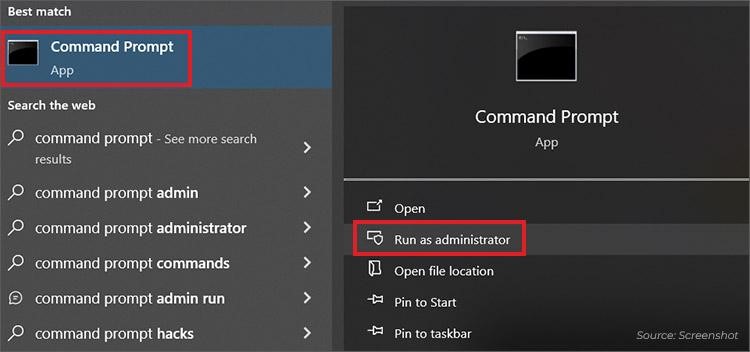
- Entrez la commande suivante et appuyez sur Entrée : chkdsk X: /r /f
Remplacez X par la lettre de votre disque (par exemple, si votre disque est lettré « D », entrez la commande suivante : chkdsk D: /r /f).
- Laissez l'analyse se dérouler complètement ; cela peut prendre entre quelques minutes et plusieurs heures, selon la capacité et l'état de votre disque.
Pourquoi ? Cette commande recherche et répare les erreurs du système de fichiers endommagé et marque les secteurs défectueux afin d'éviter toute perte de données supplémentaire.
- Redémarrez votre système et réessayez.
Étape 4 : réparez les fichiers système Windows à l'aide de SFC et DISM
- Si les erreurs CRC persistent, ouvrez à nouveau l'invite de commande (en tant qu'administrateur).
- Exécutez l'utilitaire Vérificateur de fichiers système (SFC) en saisissant la commande suivante : sfc /scannow
- Appuyez sur la touche Entrée. Une fois l'analyse terminée, redémarrez le système et ouvrez à nouveau l'invite de commande (en tant qu'administrateur).
- Entrez et exécutez les commandes suivantes l'une après l'autre (appuyez sur la touche Entrée après chaque commande) :
DISM /Online /Cleanup-Image /CheckHealth
DISM /Online /Cleanup-Image /ScanHealth
DISM /Online /Cleanup-Image /RestoreHealth
- Ces commandes analysent et réparent les fichiers système Windows importants susceptibles de provoquer des erreurs de somme de contrôle.
Étape 5 : Utilisez ROBOCOPY pour copier les fichiers de manière fiable
- Des erreurs CRC peuvent parfois se produire lors de la copie de fichiers, en particulier avec des connexions Wi-Fi instables.
- Veuillez ouvrir l'invite de commande et exécuter la commande suivante :
robocopy « E:\Source » « F:\Destination » /E /Z /R:2
Remplacez « E:\Source » et « F:\Dest » par les chemins d'accès de vos dossiers source et destination.
- Le commutateur /Z active les tentatives automatiques en cas de perte de paquets pendant le transfert.
- Si le processus de copie se termine par « 0 Failed », cela signifie qu'il a réussi.
Étape 6 : attribuer une nouvelle lettre de disque
- Ouvrez le Gestionnaire de disques (appuyez sur Win + R, tapez msc et appuyez sur Entrée).
- Cliquez avec le bouton droit sur la partition problématique et sélectionnez « Modifier les lettres et les chemins d'accès des lecteurs ». Attribuez une nouvelle lettre et cliquez sur « OK ».
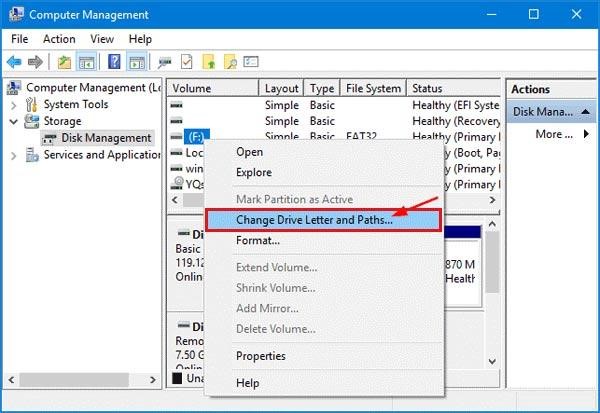
- Redémarrez votre ordinateur et vérifiez si le problème est résolu.
Si vous avez suivi attentivement les six étapes et que vous rencontrez toujours des erreurs de contrôle de redondance cyclique lors de l'accès ou du transfert de fichiers importants, veuillez demander l'aide d'un professionnel.
Essayez un logiciel professionnel de récupération de données
Téléchargez Stellar Récupération de Données pour Windows et exécutez le programme. L'option « Analyse approfondie » lit le disque secteur par secteur, reconstruit les fichiers en fonction de leurs signatures et peut récupérer les données des disques présentant des erreurs CRC directement chez vous.
Cependant, les solutions logicielles ont leurs limites. Si le disque est physiquement endommagé ou gravement corrompu, même les outils les plus puissants peuvent ne pas fonctionner. Pour résoudre ce problème, vous devrez contacter un fournisseur de services de récupération de données.
Demandez l'aide d'un professionnel – récupération de données pour les erreurs CRC
Des erreurs CRC récurrentes peuvent indiquer des dommages ou une corruption graves, voire une perte définitive des données. Si vous remarquez des symptômes de défaillance d'un disque dur ou d'un SSD, ou si vous avez essayé sans succès toutes les méthodes DIY énumérées ci-dessus, vous devez contacter immédiatement un laboratoire de récupération de données professionnel.
Que se passe-t-il dans un laboratoire de récupération de données Stellar ?
Les experts de Stellar Récupération de Données travaillent dans des environnements spéciaux ultra-propres (appelés salles blanches de classe 100). Leurs tâches comprennent
- Ils ouvrent votre disque dur en toute sécurité et remplacent toutes les pièces internes défectueuses par des neuves avec une précision chirurgicale.
- Ils utilisent des outils avancés pour créer un clone de votre disque.
- À partir de ce « clone », ils récupèrent de manière experte vos fichiers perdus.
Les chances de récupérer toutes vos données sont élevées pour les disques présentant des erreurs CRC, à condition que vous fassiez appel à des experts en récupération de données sur disque dur en temps utile. N'oubliez pas que vos photos, documents et autres données se trouvent généralement toujours sur le disque, mais dans une partie que l'ordinateur ne peut plus lire. Les experts de Stellar peuvent accéder à ces parties et récupérer vos données.
FAQs
Exécutez CHKDSK /r /f, passez à un nouveau câble USB/SATA et essayez de copier les données à l'aide de robocopy /Z. Dans la plupart des cas, ces trois étapes permettent de résoudre le problème.
Un CRC est une valeur résiduelle qui apparaît lorsqu'un bloc de données, traité comme un polynôme binaire, est divisé par un polynôme générateur fixe. Grâce à cette technique de détection des erreurs CRC, les nœuds du réseau peuvent détecter eux-mêmes un seul bit transposé et demander une retransmission.
- Secteurs défectueux ou cellules flash usées.
- Câbles/connecteurs desserrés ou oxydés.
- Coupure de courant soudaine pendant le processus d'écriture.
Ces trois causes entraînent une somme de contrôle incorrecte et déclenchent le message familier « Erreur de données (contrôle de redondance cyclique) ».
Windows enregistre les informations relatives aux partitions lors de l'initialisation ; les secteurs illisibles au début du disque dur entraînent une somme de contrôle incorrecte. Remplacez le câble, essayez un autre PC et récupérez les données importantes avant de formater le disque si SMART indique des secteurs nouvellement alloués.
Oui et non. Les deux utilisent la division polynomiale pour la détection, mais les disques stockent le CRC sur des supports, tandis que les réseaux rejettent et renvoient les paquets corrompus. Le calcul est identique, seule la méthode de récupération des données diffère.
À propos de l'auteur







